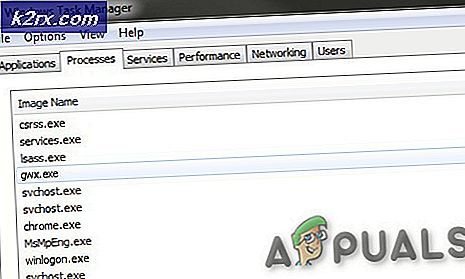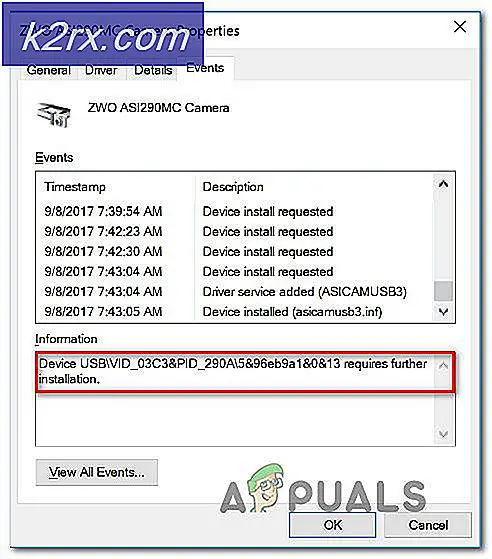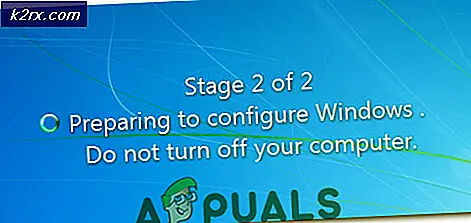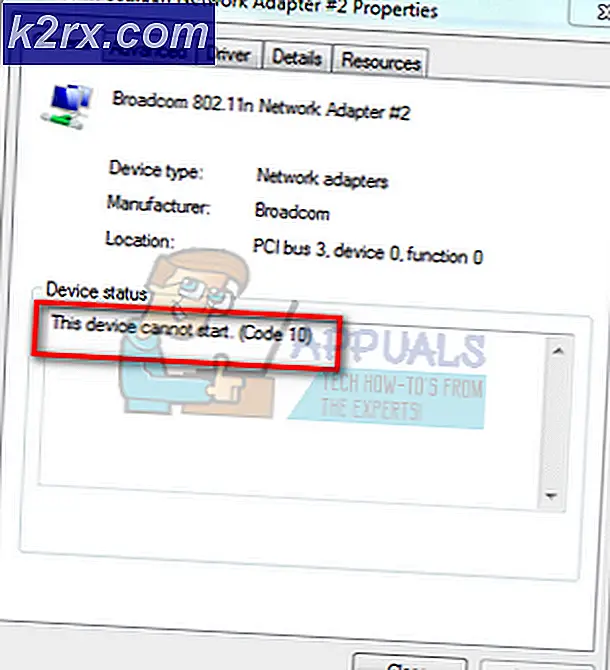FIX: Fotogalleri har stoppet å fungere
Windows Photo Gallery (tidligere kjent for verden som Windows Live Photo Gallery ) er et bilde arrangør, bilderedigerer, bildeviser og bilde delingsprogram som er opprettet av Microsoft og beregnet for bruk med sitt utvalg av Windows-operativsystemer. Windows Photo Gallery leveres med Windows Essentials- programvarepakken og er en av de beste programmene i sin art der ute.
Mange Windows-brukere foretrekker faktisk Windows Photo Gallery over de mer profesjonelle (og betydelig pricier) applikasjonene av overtalelsen som er tilgjengelige som alternativer til Windows-brukere. Det er bare noe om enkelhet og brukervennlighet som Windows Photo Gallery bringer til bordet at de mer profesjonelle bildeorganisasjonene og redigeringsprogrammene der ute bare ikke kan skille ut. Men det betyr på ingen måte at Windows Photo Gallery er perfekt. Brukere av Windows Fotogalleri kan løpe inn i noen av dusinvis av støt og problemer, hvorav ett av dem er Fotogalleriet har stoppet arbeidsfeil .
Brukere som er berørt av denne feilen, ser at Windows Fotogalleri ikke starter opp, slik det er meningen å uansett hvor mange ganger de forsøker å starte den, og hver gang de prøver å starte den, mottar de en feilmelding som sier at Photo Gallery har stoppet jobber . Brukere som er berørt av dette problemet, er mer enn i stand til å vise bilder som har blitt knyttet til Windows Fotogalleri og til og med redigere dem, men de mottar at fotogalleriet har stoppet arbeidsfeilmeldingen hver gang de prøver å starte programmet.
Hvis du bruker Windows Fotogalleri på Windows 10, er det en god sjanse for at installasjonen av alle tilgjengelige Windows-oppdateringer vil løse dette problemet og bli kvitt fotogalleriet, har sluttet å fungere feilmelding for deg.
PRO TIPS: Hvis problemet er med datamaskinen eller en bærbar PC / notatbok, bør du prøve å bruke Reimage Plus-programvaren som kan skanne arkiver og erstatte skadede og manglende filer. Dette fungerer i de fleste tilfeller der problemet er oppstått på grunn av systemkorrupsjon. Du kan laste ned Reimage Plus ved å klikke herMen hvis det ikke virker for deg, eller hvis du bruker Windows Fotogalleri på en annen versjon av Windows-operativsystemet, er det her du må gjøre for å fikse dette problemet, og få programmet til å starte opp med hell. Selv om trinnene som er oppført nedenfor, bør du løse problemet for deg, anbefaler vi også at du kjører Reimage Repair for å skanne etter korrupte systemfiler. Du kan laste ned Reimage Reapir ved å klikke her
Hold Windows-nøkkelen og trykk X. Velg Kontrollpanel og skriv inn Filutforskeralternativer .
Klikk på søkeresultatet med navnet Endre søkealternativer for filer og mapper
Naviger til kategorien Vis i dialogboksen Filutforskeralternativer .
Under Skjulte filer og mapper i Avanserte innstillinger, klikk på Vis skjulte filer og mapper .
Klikk på Bruk og deretter på OK, og lukk dialogboksen Mappevalg.
Naviger til følgende mappe:
C: \ Brukere \ [Navn på bruker] \ AppData \ Local \ Microsoft \ Windows Fotogalleri
Trykk Ctrl + A for å velge alle filene i denne mappen, trykk på Slett- knappen på tastaturet og bekreft handlingen i den resulterende popupen.
Start datamaskinen på nytt, og Windows Fotogalleri skal starte opp vellykket når du starter opp.
Som et forebyggende tiltak, vil du kanskje kopiere alle filene i Windows Fotogalleri- mappen til et sikkert sted bare hvis noe går galt, og du trenger en sikkerhetskopi av disse filene.
Når du har løst dette problemet, må du gå tilbake til mappealternativer og deaktivere alternativet Vis skjulte filer og mapper ved å velge alternativet Vis ikke skjulte filer og mapper rett over det i stedet.
PRO TIPS: Hvis problemet er med datamaskinen eller en bærbar PC / notatbok, bør du prøve å bruke Reimage Plus-programvaren som kan skanne arkiver og erstatte skadede og manglende filer. Dette fungerer i de fleste tilfeller der problemet er oppstått på grunn av systemkorrupsjon. Du kan laste ned Reimage Plus ved å klikke her